手机版原神怎么换号,原神是一款备受玩家热爱的开放世界冒险游戏,而手机版的原神更是为玩家提供了更加便捷的游戏体验,有时候我们可能需要更换游戏账号,无论是因为需要与其他设备同步进度,还是想要重新开始游戏。对于手机版的原神,我们应该如何进行账号的换绑呢?接下来让我们来详细了解一下原神手机版如何换号的教程。
原神手机换绑教程
步骤如下:
1.打开手机上的原神游戏,点击左上角的【派蒙图标】进入。如下图所示

2.进入界面后,点击左侧的【设置图标】进入。如下图所示
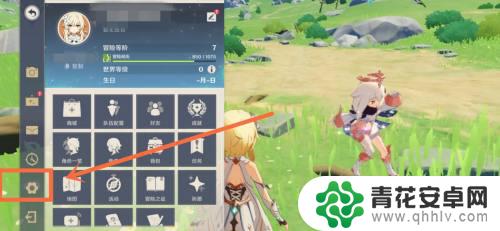
3.进入设置界面后,点击左侧的【账户】进入。如下图所示

4.进入账户界面后,点击【用户中心】后面的【跳转】进入。如下图所示
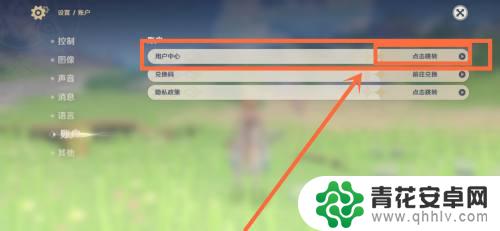
5.进入用户中心界面后,点击【账号安全】进入。如下图所示
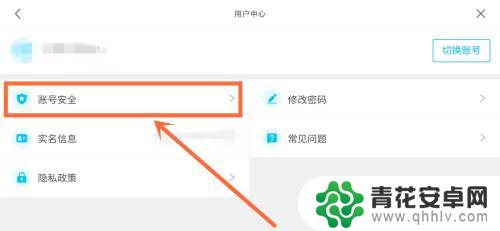
6.进入安全设置界面后,点击【绑定手机】后面的【修改】进入。如下图所示
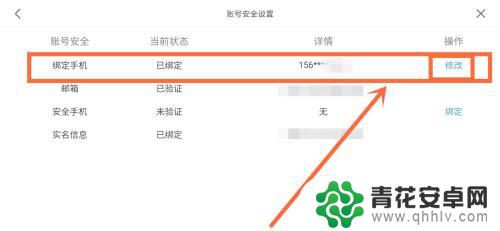
7.进入安全验证界面后,【获取验证码】,输入【验证码】,并点击【下一步】进入。如下图所示
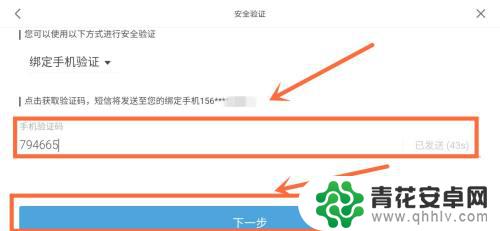
8.进入修改手机界面后,输入【要换绑的新手机号码和验证码】。并点击【下一步】即可。这样就成功在原神游戏中进行手机换绑了。如下图所示
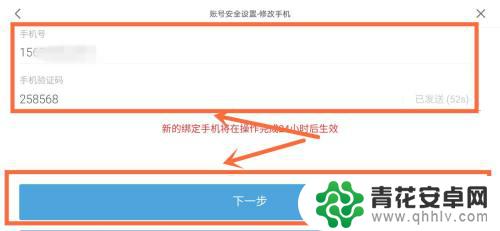
如上所述,这是手机版原神如何更换账号的详细介绍。如果能帮助到更多朋友,这将会激励我们的网站继续提供精彩的游戏内容更新!










